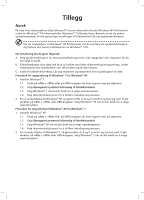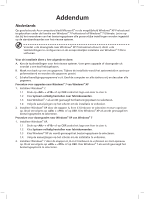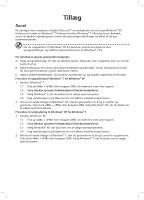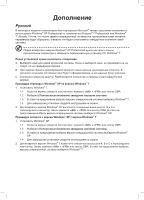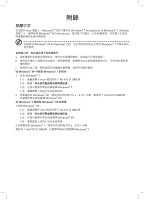Acer Veriton L480G Windows 7 to Windows XP Professional Addendum - Page 11
附錄
 |
View all Acer Veriton L480G manuals
Add to My Manuals
Save this manual to your list of manuals |
Page 11 highlights
附錄 繁體中文 Acer Microsoft Windows® 7 Professional 或 Windows® 7 Ultimate Windows® XP Professional Windows® XP Professional Windows® 7 a b c Windows® XP 升級至 Windows® 7 的程序 1 安裝 Windows® 7。 1-1 Acer Alt-F10 或 OBR 鍵。 1-2 1-3 Windows® 7。 1-4 2 Windows® XP a、b 和 c Alt-F10 或 OBR Windows® XP。 從 Windows® 7 降級至 Windows® XP 的程序 1 安裝 Windows® XP。 1-1 Acer Alt-F10 或 OBR 鍵。 1-2 1-3 Windows® XP。 1-4 2 Windows® 7 a、b 和 c Alt-F10 或 OBR Windows® 7。
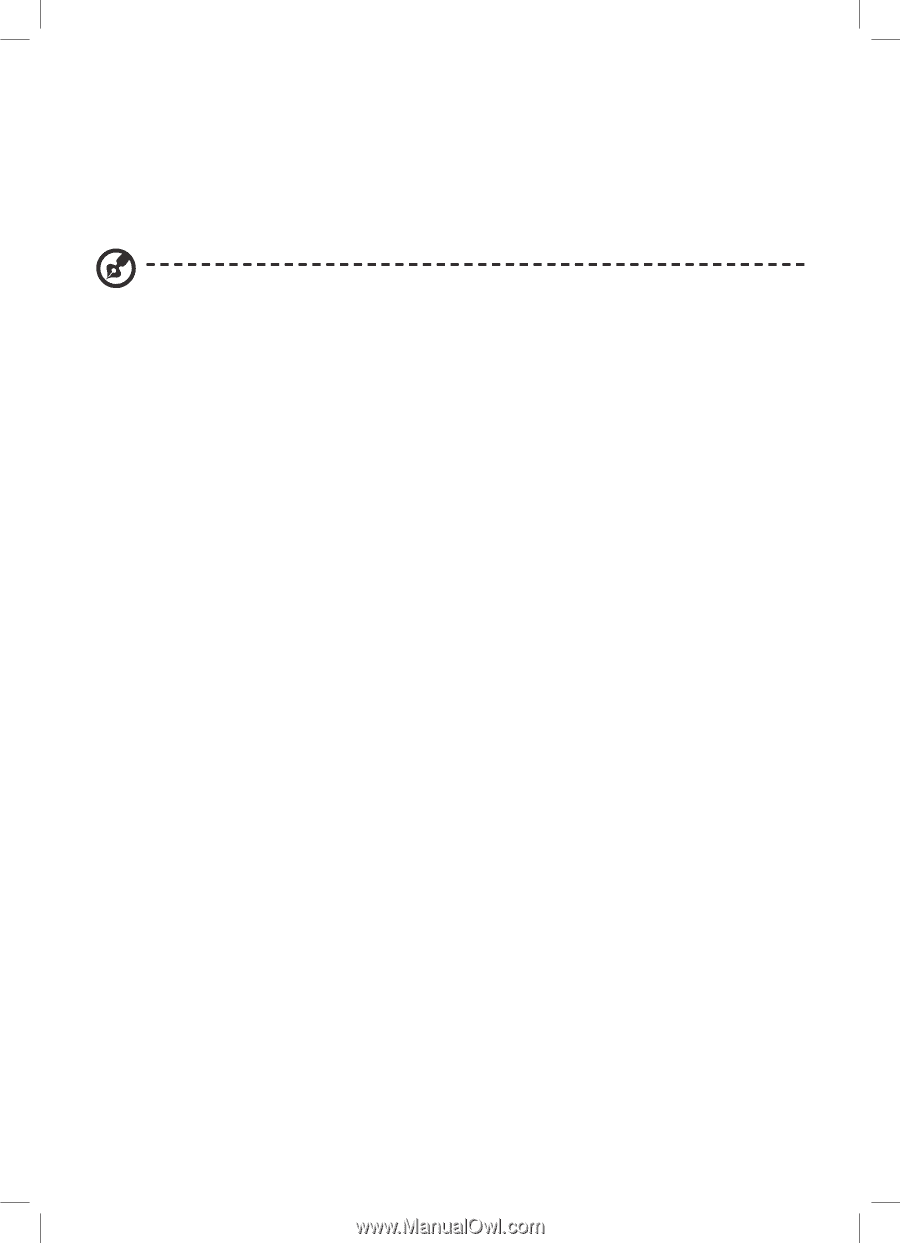
附錄
繁體中文
在指定的
Acer
電腦上,
Microsoft
®
現在可讓您在
Windows
®
7 Professional
或
Windows
®
7 Ultimate
授權之下,選擇使用
Windows
®
XP Professional
。請注意下列提示:在系統變更後,所有個人化設定
將會重設為新系統的預設值。
在降級至
Windows
®
XP Professional
之前,您必須先設定語言並完成
Windows
®
7
作業系統的
初始安裝。
在安裝之前,您必須完成下列各項指示:
a
為新購買的系統指定語言設定。請勿在未選擇語言時,直接進行升級或降級。
b
使用任何備份工具備份您的資料。在安裝期間,將會對您的系統磁碟重新格式化,而所有的資料將
會被刪除。
c
停用安全性工具。解除鎖定您的電腦和磁碟機,並將所有資料解密。
從
Windows
®
XP
升級至
Windows
®
7
的程序
1
安裝
Windows
®
7
。
1-1)
當畫面顯示
Acer
標誌時按下
Alt-F10
或
OBR
鍵。
1-2)
選擇「
將系統完整還原為原廠預設值
」。
1-3)
在提示選擇作業系統時選擇
Windows
®
7
。
1-4)
遵循畫面上的指示完成安裝程序。
2
若要復原至
Windows
®
XP
,請依序完成附錄中的
a
、
b
和
c
步驟,重新按下
Alt-F10
或
OBR
鍵,
在選擇作業系統時選擇
Windows
®
XP
。
從
Windows
®
7
降級至
Windows
®
XP
的程序
1
安裝
Windows
®
XP
。
1-1)
當畫面顯示
Acer
標誌時按下
Alt-F10
或
OBR
鍵。
1-2)
選擇「
將系統完整還原為原廠預設值
」。
1-3)
在提示選擇作業系統時選擇
Windows
®
XP
。
1-4)
遵循畫面上的指示完成安裝程序。
2
若要復原至
Windows
®
7
,請依序完成附錄中的
a
、
b
和
c
步驟,
重新按下
Alt-F10
或
OBR
鍵,在選擇作業系統時選擇
Windows
®
7
。